Comment automatiser l'horodatage des projets ?
Dans cette automatisation, on regarde comment automatiser l’horodatage de tes projets et en envoyant une notification par email à ton équipe.

Tu finis un projet et tu oublies de noter la date de finalisation ? Tes rapports de performance manquent de précision temporelle ? Cette friction revient constamment dans la gestion de projets où il est important de mesurer l'efficacité.
L'automatisation avec l’horodatage sur les projets résout exactement cette problématique. Elle permet d'horodater automatiquement tes projets quand leur statut passe à "Terminé" tout en notifiant ton équipe. Cette approche te fait gagner du temps par projet tout en garantissant une traçabilité parfaite.
Pourquoi automatiser l'horodatage avec Notion ?
Cette automatisation Notion fonctionne selon un mécanisme simple mais efficace. Dès qu'un projet change de statut vers "Terminé", deux actions se déclenchent automatiquement : la mise à jour de la propriété "Date de finalisation" avec l'horodatage actuel et l'envoi d'une notification email aux parties prenantes.
Le principal avantage réside dans la fiabilité. Plus d'oublis possibles, plus de données manquantes dans tes analyses. Chaque projet fermé dispose automatiquement de son horodatage précis, permettant des calculs de durée exacts et des métriques de performance fiables.
Cette approche facilite également la communication d'équipe. Les collaborateurs sont automatiquement informés de la clôture des projets sans intervention manuelle. Il est possible également d’ajouter une notification sur Slack.
Concrètement, cette automatisation transforme une tâche administrative répétitive en processus transparent. Elle s'intègre parfaitement dans une stratégie de gestion de projet avec Notion où la maîtrise des délais devient cruciale pour l'efficacité des équipes.
Prérequis pour l'horodatage automatique des projets
Cette automatisation nécessite un plan Notion Plus ou Education pour accéder aux automatisations. Le plan gratuit ne permet pas de créer d'automatisations personnalisées. Côté permissions, tu dois avoir accès en modification à la base de données projets concernée.
Ta base de données doit contenir trois éléments essentiels : une propriété "Statut" de type liste déroulante avec une option "Terminé", une propriété "Date de finalisation" de type date, et les adresses email des membres à notifier lors de la clôture.
L'avantage de cette automatisation réside dans sa simplicité technique. Aucun outil externe requis, pas d'API à configurer, pas d'abonnement supplémentaire autre que le plan payant de Notion.
Configurer l'horodatage avec Notion étape par étape
Étape 1 : Préparer ta base de données pour l'horodatage automatique
Commence par vérifier que ta base de données Projets contient les propriétés requises. Si la propriété "Date de finalisation" n'existe pas, crée-la en cliquant sur le "+" à droite des colonnes et sélectionne le type "Date".
Assure-toi également que ta propriété "Statut" contient bien une option "Terminé". Si ce n'est pas le cas, modifie la propriété Select et ajoute cette option avec la couleur de ton choix. Cette étape conditionne le bon fonctionnement de l'automatisation.
Étape 2 : Créer l'automatisation d’horodatage
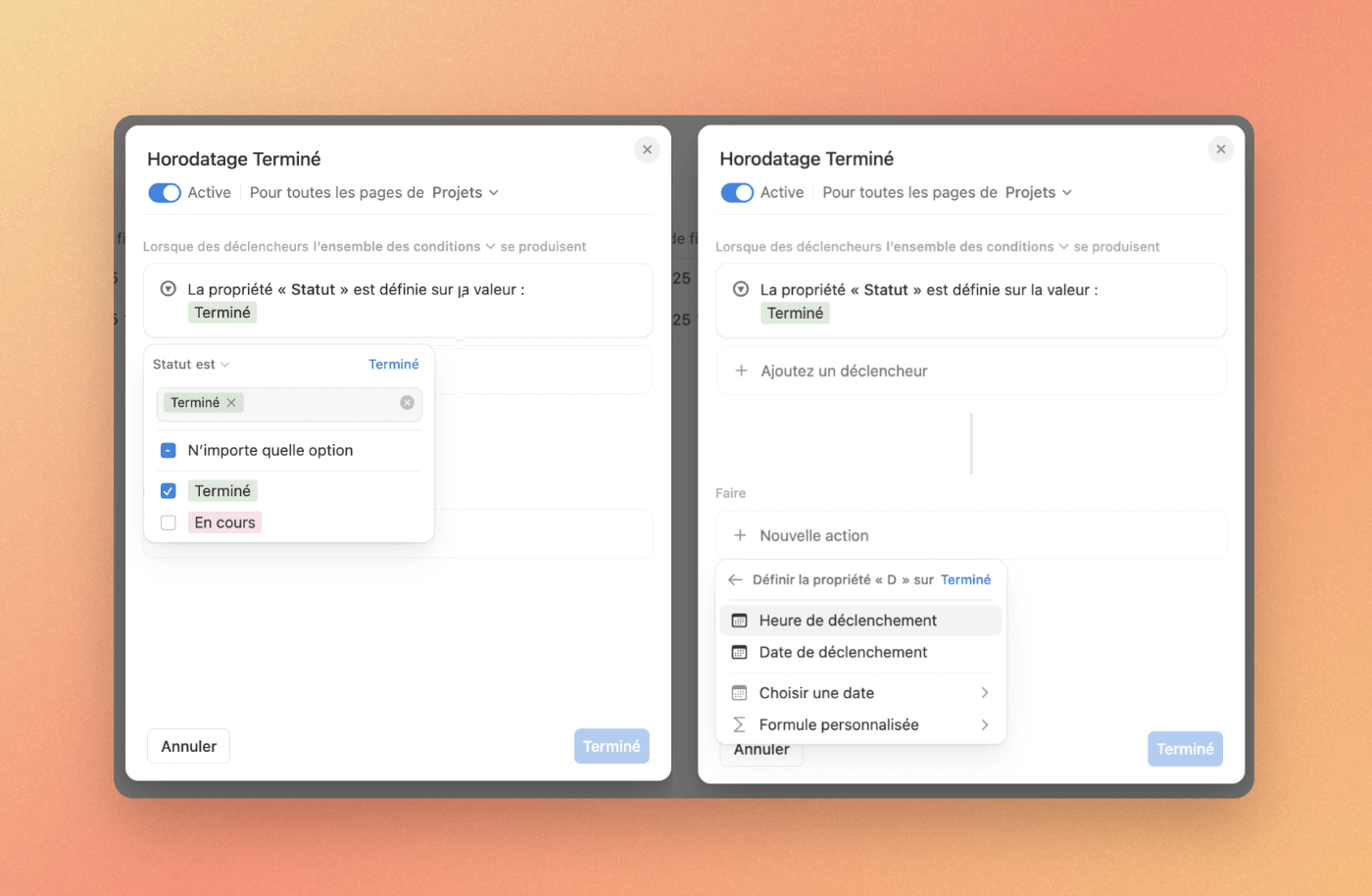
Dans ta base de données, clique sur l’icône en forme d’éclair ou directement dans les paramètres de ta base de donnée avec l’option “Automatisations”. Si c'est ta première automatisation, Notion t'expliquera brièvement le principe.
Pour créer l’automatisation, nous avons besoin d’un déclencheur. Il existe plusieurs type de déclencheur, celui qui nous intéresse est celui en lien avec les propriétés et notamment la propriété “Statut”. Ainsi quand tu choisi cet option, tu peux sélectionner “Terminé” dans la fenêtre.
Ensuite, nous allons créer la première action qui se déclenche suite à la modification du statut en “Terminé”. On souhaite modifier la propriété “Date de finalisation” en y mettant la date du jour. Dans ce but, choisi “Modifier la propriété” puis “Date de finalisation” et enfin “Heure de déclenchement”.
Enfin pour tester le succès de cette première partie, tu peux cliquer sur “Terminé” et modifier le statut d’un projet “en cours” par “Terminé”. L’automatisation se déclenchera en mettant à jour la date de finalisation à la bonne heure de déclenchement.
Étape 3 : Configurer les notifications email automatiques
Ajoute une seconde action en cliquant à nouveau sur "Ajouter une action" puis “Envoyer un e-mail”. À partir de là, il te demandera de configurer un email d’envoi pour pouvoir envoyer avec ton adresse email (ou une autre).
Maintenant, tu peux choisir vers quel destinataire il faut envoyer l’email. Tu as plusieurs options : soit tu choisi un email via une propriété Personne de ta base de donnée, soit tu sélectionne un membre directement, soit tu écris un email. À toi de voir en fonction du contexte.
Enfin, tu doit mettre le titre et la description de l’e-mail afin qu’il soit envoyé par l’automatisation. Tu peux faire référence à des propriétés à l’intérieur avec l’arobase ou encore via des formules pour faire remonter des données.Tu as le choix de pouvoir personnaliser le nom affiché à l’envoi ainsi que de configurer comment le retour sur cet e-mail se déroule.
Étape 4 : Tester l'horodatage automatique
Avant de déployer sur tous tes projets, teste l'automatisation sur un projet non critique. Change son statut vers "Terminé" et vérifie que la date de finalisation se remplit automatiquement avec l'horodatage actuel.
Contrôle également la réception de l'email de notification. Si tu ne le reçois pas dans les minutes suivantes, vérifie tes paramètres de notification Notion et les spams de ta boîte email.
Une fois le test validé, ton automatisation est opérationnelle pour tous les nouveaux projets marqués comme terminés. Les changements de statut déclencheront automatiquement l'horodatage et la notification sans intervention manuelle.
Exemples d'horodatage automatique par secteur d'activité
Agence créative avec clients multiples
Dans une agence, cette automatisation permet un suivi précis des livraisons clients. Quand le graphiste marque le logo comme "Terminé", le client reçoit automatiquement une notification de livraison avec l'horodatage exact. Cette transparence renforce la confiance client et facilite la facturation au temps passé.
L'adaptation consiste à personnaliser les notifications selon le type de client. Les clients VIP peuvent recevoir un email plus détaillé tandis que les projets internes génèrent une simple notification Slack via Zapier. Cette approche de communication différenciée s'intègre naturellement dans une stratégie de marketing de contenu où chaque interaction client compte.
Équipe produit en mode agile
Pour une équipe développant des features en sprints, l'horodatage automatique permet de calculer la vélocité réelle de l'équipe. Chaque user story terminée alimente automatiquement les métriques de performance sans saisie manuelle.
Ici, l'adaptation porte sur l'intégration avec les outils de développement. Une fois le projet Notion marqué "Terminé", une automatisation Zapier peut fermer automatiquement la branche Git correspondante et mettre à jour Jira. Cette approche technique s'inscrit parfaitement dans une stratégie de gestion de projet avec Notion pour les équipes agiles.
Consultant freelance gérant plusieurs missions
Pour un freelance jonglant entre plusieurs clients, cette automatisation garantit une facturation précise au temps passé. Chaque mission terminée génère automatiquement sa date de fin pour le calcul exact des heures travaillées.
La personnalisation inclut souvent une formule calculant automatiquement le montant à facturer : durée du projet × taux horaire. Le client reçoit une notification avec le détail des heures et le montant dû. Cette automatisation financière complète parfaitement les processus de documentation des projets pour assurer une traçabilité complète.
Adaptation selon secteurs d'activité
Dans le secteur de la formation, cette automatisation horodate les sessions terminées et déclenche l'envoi automatique des attestations de formation aux participants. Les organismes de financement reçoivent les justificatifs dans les délais réglementaires.
Pour l'événementiel, elle marque la fin officielle des événements et lance les processus de feedback participants, de bilan financier et de nettoyage des espaces. Cette approche s'intègre parfaitement dans une stratégie d'événementiel avec Notion où chaque minute de coordination compte.
L'adaptation pour les équipes commerciales permet d'horodater automatiquement la clôture des deals et de déclencher les processus d'onboarding client. Cette approche renforce les processus CRM avec Notion en automatisant le passage du prospect au client actif.
Techniques avancées d'horodatage Notion
Horodatage conditionnel intelligent
Tu peux affiner l'automatisation pour exclure les weekends et jours fériés. En utilisant une formule dans la propriété Date de finalisation, l'horodatage peut pointer sur le premier jour ouvré suivant si le projet se termine un weekend. Cette approche combine l'automatisation avec les formules personnalisées pour un résultat plus intelligent.
Pour les équipes internationales, l'adaptation aux fuseaux horaires devient cruciale. Notion permet de définir le fuseau de référence pour que tous les membres voient la même heure de finalisation, évitant les confusions dans les reportings. La fonction formatDate peut également personnaliser l'affichage selon les préférences locales.
Notifications enrichies et contextuelles
Les templates de notification peuvent intégrer des variables dynamiques comme la durée exacte du projet, le budget consommé ou le taux de satisfaction client. Ces informations automatiques enrichissent la communication sans effort supplémentaire.
Selon la priorité ou le type de projet, les destinataires peuvent varier automatiquement. Un projet critique notifie la direction tandis qu'un projet interne ne concerne que l'équipe opérationnelle. Cette logique s'appuie sur contains() pour détecter des mots-clés dans les descriptions de projets.
Intégrations avec l'écosystème externe
Cette automatisation peut déclencher des actions dans d'autres outils. Via Zapier, la finalisation d'un projet Notion peut créer automatiquement un événement Google Calendar, générer une facture dans ton logiciel comptable ou mettre à jour un CRM externe.
Les formules complémentaires enrichissent l'analyse. Une propriété calculant automatiquement la durée du projet.
dateBetween(prop("Date de finalisation"), prop("Date de création"), "days")) Ou encore sur le statut de performance, transforment l'horodatage simple en véritable tableau de bord.
if(prop("Date de finalisation") <= prop("Deadline"), "✅ À temps", "⚠️ En retard"))Ces calculs s'appuient sur les fonctions parseDate pour convertir des dates texte en dates manipulables et l'opérateur && pour combiner plusieurs conditions dans une même formule.
Résoudre les problèmes d'horodatage
Problèmes fréquents et solutions
Si ton automatisation ne se déclenche pas, vérifie d'abord ton plan Notion. Les automatisations nécessitent un plan payant Plus ou supérieur. Contrôle également tes permissions sur la base de données : tu dois pouvoir la modifier pour créer des automatisations.
L'absence de propriété "Date de finalisation" bloque l'automatisation. Assure-toi qu'elle existe et qu'elle est du bon type (Date). Un nom légèrement différent ou une majuscule manquante peut empêcher le bon fonctionnement.
Les notifications email non reçues proviennent souvent des paramètres Notion ou des filtres antispam. Vérifie tes préférences de notification dans les paramètres Notion et ajoute les adresses Notion à ta liste blanche email.
Recommandations d'usage optimal
Teste toujours l'automatisation sur un projet pilote avant le déploiement général. Cette approche évite les dysfonctionnements sur des projets critiques et permet d'ajuster les paramètres selon les retours équipe.
Documente le nouveau workflow pour ton équipe. Un simple guide expliquant que les projets s'horodatent automatiquement évite les doubles saisies et les confusions sur les nouveaux processus.
Conserve une possibilité de modification manuelle de la date de finalisation. Parfois, l'horodatage automatique ne correspond pas exactement à la réalité métier et un ajustement reste nécessaire.
Alternatives selon les contraintes
Si tu utilises le plan gratuit Notion, remplace l'automatisation par une formule utilisant prop("Last edited time") comme approximation de la date de finalisation. Moins précis mais fonctionnel. Cette approche s'appuie sur les techniques de filtrage des relations avec formules pour identifier les projets récemment modifiés.
Pour les équipes avec des permissions limitées, délègue la configuration à un administrateur Notion ayant les droits requis. Une fois configurée, l'automatisation fonctionne pour tous les utilisateurs.
En cas de problème avec les notifications email, utilise les notifications Notion internes ou configure une intégration Slack via Zapier pour informer l'équipe des projets terminés. Cette alternative garantit la communication même en cas de défaillance du système email principal.
Alternatives à l'horodatage automatique native Notion
Maintenance et pérennité
L'avantage majeur de cette automatisation native réside dans l'absence totale de maintenance. Contrairement aux solutions Zapier ou Make nécessitant des mises à jour régulières, l'automatisation Notion évolue automatiquement avec la plateforme.
Les futures mises à jour Notion enrichiront progressivement tes possibilités. L'intégration de Notion AI permettra bientôt des suggestions automatiques d'amélioration des projets basées sur l'historique de performance. Ces analyses prédictives, combinées aux données d'horodatage précises, ouvriront de nouvelles possibilités d'optimisation.
Pour découvrir d'autres fonctionnalités émergentes de l'écosystème Notion, consulte le guide complet Notion Mail qui présente les dernières innovations en matière d'intégration email.
Évolutions possibles selon les besoins
Si tes besoins se complexifient, cette automatisation constitue une excellente base pour des workflows plus sophistiqués. L'ajout d'étapes intermédiaires, la connexion avec des outils externes ou l'enrichissement des notifications restent possibles.
Pour des intégrations poussées avec des outils métier spécifiques, Zapier ou Make offrent plus de flexibilité que les automatisations natives. Cependant, 90% des équipes n'ont pas besoin de cette complexité supplémentaire.
Alternatives selon le contexte organisationnel
Les très grandes entreprises préfèrent parfois des solutions API sur-mesure pour s'intégrer parfaitement dans leur écosystème technique existant. Cette approche nécessite des compétences développement mais offre un contrôle total.
Pour les équipes débutant avec Notion, commencer par des formules simples avant d'évoluer vers les automatisations permet une adoption progressive. Une propriété formule affichant la date du jour quand le statut est "Terminé" constitue un premier pas. Cette approche pédagogique est détaillée dans mes guides sur comment créer un sommaire et dupliquer des blocs efficacement.
À travers mon coaching sur Notion, j'observe que cette automatisation pose les bases d'une gestion de projet plus rigoureuse sans complexité technique excessive.